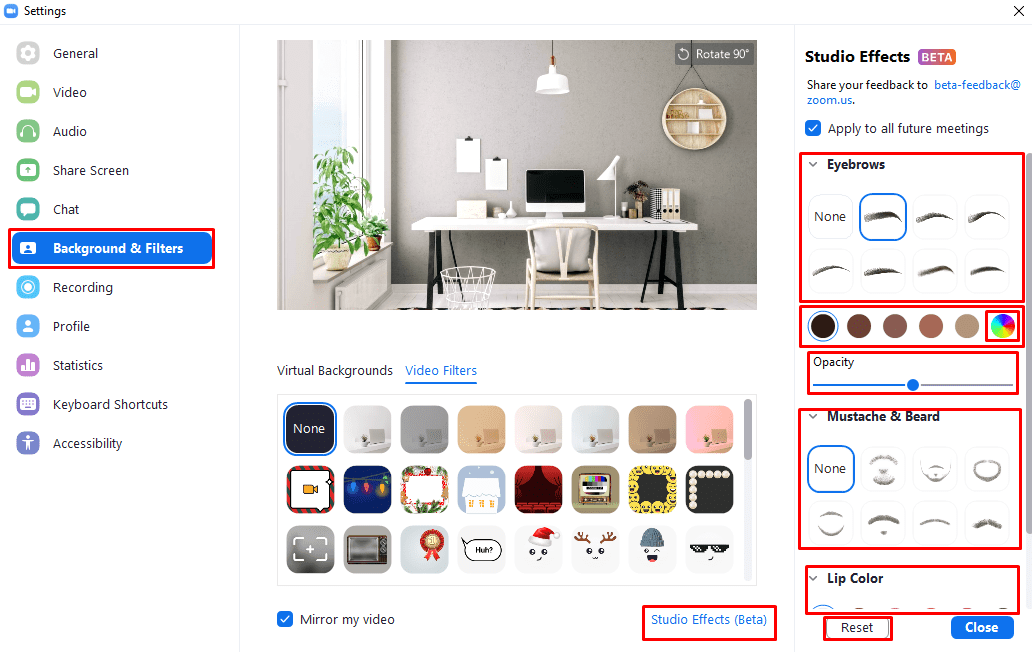მიუხედავად იმისა, რომ ონლაინ შეხვედრებზე გადასვლა ყველასთვის ადვილი არ იყო, მას აქვს რამდენიმე დადებითი მხარე – ვიდეო ფილტრები. მიუხედავად იმისა, რომ ისინი ყოველთვის არ არიან შესაბამისი, მათ შეუძლიათ დაეხმარონ ვირტუალურ კლასში ან შეხვედრაზე გარკვეული სიმსუბუქის მოტანაში - და ისინი სახალისოა!
Zoom არა მხოლოდ საშუალებას გაძლევთ დააყენოთ ფონი, რომელიც გამოჩნდება თქვენს ირგვლივ, რათა დაიმალოთ თქვენი რეალური სახლი, თუ გსურთ, არამედ შეგიძლიათ გამოიყენოთ ფილტრები საკუთარ თავზე. ისინი არ არიან საკმაოდ ინსტაგრამის ვარსკვლავის ეფექტები, მაგრამ მათ შეუძლიათ დაამატოთ საყვარელი და გადაჭარბებული აქსესუარები ან თუნდაც ანგელოზის ჰალო თქვენი შეხვედრის საკუთარ თავს.
რჩევა: თუ აპირებთ სამუშაოს გასაუბრებას ან სერიოზულ, პროფესიულ შეხვედრას, აუცილებლად შეამოწმეთ თუ არა ჩართული გაქვთ სულელური ვარიანტი, რათა თავიდან აიცილოთ უხერხულობა, როდესაც შეხვედრა დაიწყება და აღმოჩნდებით, რომ ჩაცმული ხართ unicorn!
თუ თქვენ ოდესმე გინდოდათ საქმიანი შეხვედრის გავლა ულვაშით, ახლა თქვენი დროა – ამის წერის დროს Zoom-ს ჰქონდა 60-ზე მეტი ფილტრის ვარიანტი ასარჩევად.
რჩევა: შეხვედრის მასპინძელს შეუძლია აირჩიოს ფილტრების გამორთვა, თუ მას სურს – არ ინერვიულოთ, თუ თქვენი უფროსი/მასწავლებელი ურჩევნია დაინახოს თქვენი ნორმალური, მშვენიერი საკუთარი თავი, ვიდრე თოჯინების ვერსია!
სწორი ფილტრის პოვნა
თქვენი ფილტრების სანახავად დააწკაპუნეთ თქვენი მომხმარებლის ხატულაზე ზედა მარჯვენა კუთხეში, შემდეგ დააჭირეთ ღილაკს "პარამეტრები".
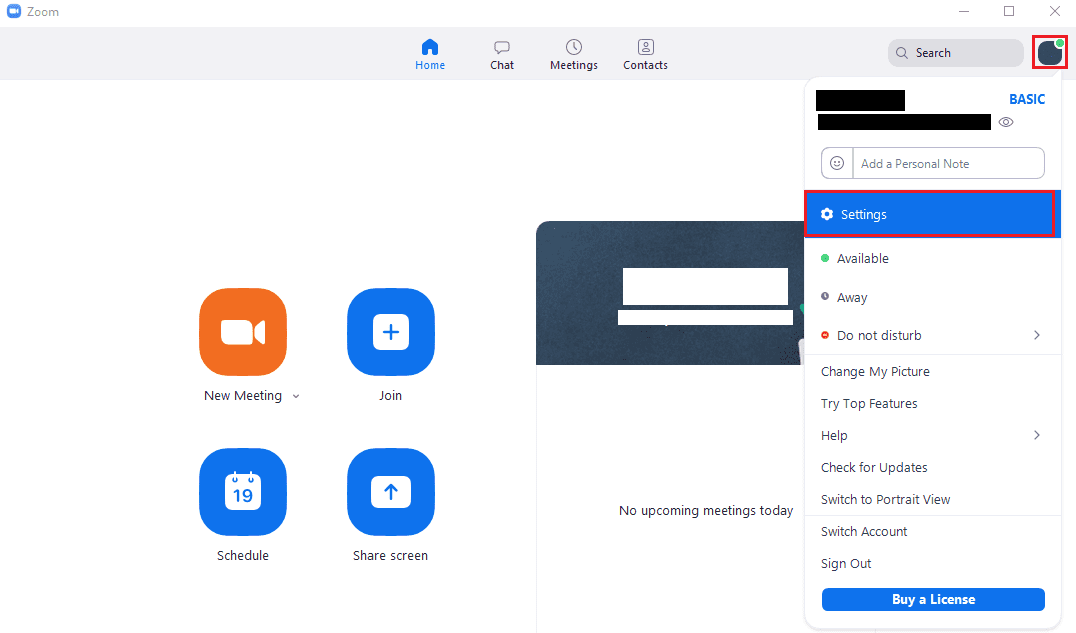
პარამეტრების შეყვანის შემდეგ გადადით ჩანართზე „ფონი და ფილტრები“, შემდეგ დააწკაპუნეთ ქვეჩანართზე „ვიდეო ფილტრები“. აქ შეგიძლიათ აირჩიოთ სამოცზე მეტი ვიდეო ფილტრიდან ერთ-ერთი, ასევე არ აირჩიოთ ფილტრი. პირველი ვარიანტი არის „არცერთი“, რომელიც თიშავს ფილტრს; პირველი რიგის დანარჩენი შვიდი ვარიანტი არის ფერადი ფილტრები, რომლებიც ელფერს მატებს თქვენს ვებკამერის არხს. შემდეგი თორმეტი ფილტრი არის სტატიკური საზღვრები სხვადასხვა ეფექტებით. ყველა სხვა ფილტრი არის დინამიური ფილტრები, რომლებიც თავს იკავებენ თქვენს სახეზე ან მის გარშემო მოძრაობისას, როგორიცაა სათვალეები და ქუდები.
რჩევა: თუ პარამეტრის მენიუს ქვედა მარცხენა ნაწილში ჩართული გაქვთ „Mirror my video“ ოფცია, ეს ასევე ასახავს ფილტრებს. ფილტრების უმეტესობისთვის ეს დიდ პრობლემას არ წარმოადგენს, მაგრამ ზოგიერთში შედის ტექსტი, რომელიც აშკარად არასწორად გამოიყურება, როდესაც სარკისებურია. თუ იყენებთ ფილტრებს ტექსტით, შეიძლება გამორთოთ ვებკამერის ასახვა.
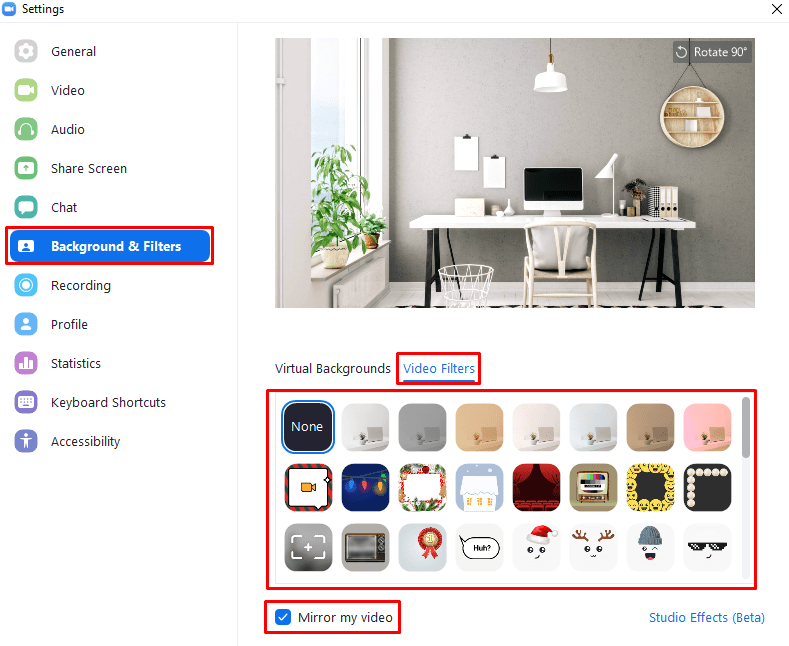
სტუდიის ეფექტები
"ფონები და ფილტრები" ჩანართის ქვედა მარჯვენა კუთხეში არის ღილაკი "სტუდიის ეფექტები (ბეტა)". მასზე დაჭერით იხსნება ახალი პანელი ფანჯრის მარჯვნივ, რომელიც საშუალებას გაძლევთ დააკონფიგურიროთ წარბების, სახის თმისა და ტუჩის ფერის ფილტრი. ეს ეფექტები ეწყობა ერთმანეთს და სტანდარტული ვიდეო ფილტრებით; ერთადერთი შეზღუდვა ის არის, რომ თქვენ შეგიძლიათ გქონდეთ მხოლოდ ერთი ფილტრი თითოეული კატეგორიიდან.
წარბის ან სახის თმის ფილტრის გამოსაყენებლად აირჩიეთ წარბის ერთ-ერთი ფორმა. ფორმის არჩევის შემდეგ, შეგიძლიათ აირჩიოთ თმის ფერი, რომლის გამოყენებაც გსურთ ფილტრმა ფერადი წრეებით. ბოლო ფერადი წრე საშუალებას გაძლევთ შეიყვანოთ ფერის ამომრჩევი ნებისმიერი RGB ფერის კომბინაციის შესარჩევად.
რჩევა: ნაგულისხმევად, ბოლო წრე, რომელიც გამოიყენება ფერების ამომრჩეველზე წვდომისთვის, არის სპექტრი და ამიტომ საკმაოდ მარტივია იმის თქმა, რომ ის განსხვავებულია. თუმცა, მას შემდეგ რაც შეარჩევთ მორგებულ ფერს, ის დარჩება ამ ფერში და არ შეიცვლება სპექტრში, რაც ნაკლებად ცხადს გახდის, რომ თქვენ კვლავ შეგიძლიათ გამოიყენოთ იგი, როგორც ფერის ამომრჩევი. ბოლო წრის სპექტრზე დასაბრუნებლად, თქვენ უნდა ჩართოთ ნებისმიერი „სტუდიის ეფექტი“, შემდეგ კი დააწკაპუნოთ პანელის ბოლოში მდებარე ღილაკზე „გადატვირთვის“.
ფერის შერჩევის ქვემოთ არის სლაიდერი წარწერით "გაუმჭვირვალობა", ეს საშუალებას გაძლევთ დააკონფიგურიროთ რამდენად მყარი იქნება წარბის ან სახის თმის ეფექტი.
"ტუჩის ფერი" განყოფილება "სტუდიის ეფექტები" პანელის ბოლოში საშუალებას გაძლევთ აირჩიოთ ტუჩის მორგებული ფერი. მას გააჩნია ფერების ოდნავ უფრო ფართო ნაგულისხმევი არჩევანი, ასევე ფერების ამომრჩეველი და გამჭვირვალე სლაიდერის ჩათვლით.